谷歌浏览器怎么截图
- 分类:教程 回答于: 2022年08月06日 15:21:36
有小伙伴在使用谷歌浏览器的时候,需要用到谷歌浏览器截图的功能来截取一些页面内容,但是自己不知道谷歌浏览器怎么截图怎么办。下面小编就教下大家详细的谷歌浏览器截图方法。
工具/原料:
系统版本:windows7系统
品牌型号:联想小新air12
软件版本:谷歌浏览器
方法/步骤:
1、打开谷歌浏览器,然后点开右上角的三个点。

2、点击更多工具,打开拓展程序。
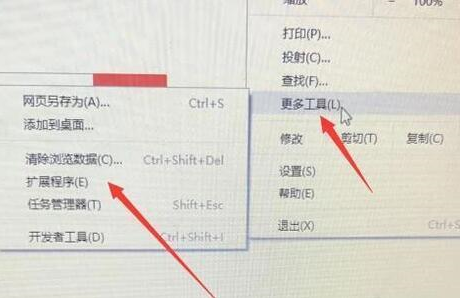
3、拉到页面底部,点击打开chrome网上应用商城。
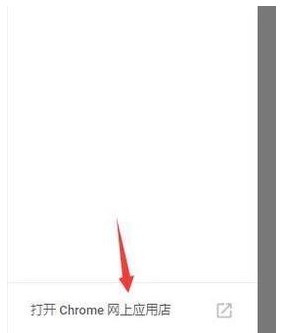
4、在搜索栏中输入截图搜索。

5、找到自己想要的截图工具。
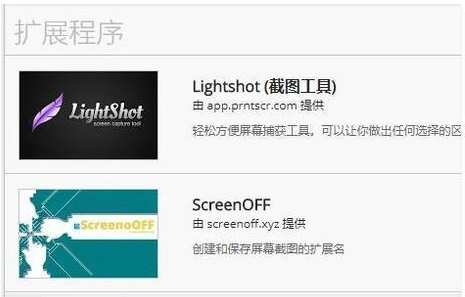
6、点击添加到chrome,耐心等一会。
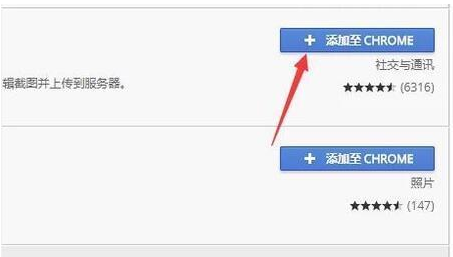
7、看到右上角有一个截图的标志的时候,就可以点击进行截图了。
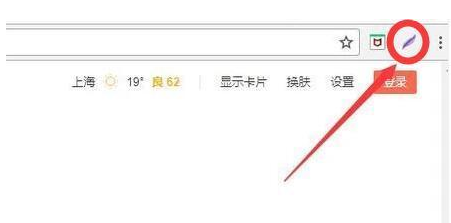
总结:
以上便是谷歌浏览器截图的方法步骤,操作不难,只需要先给谷歌浏览器添加需要的截图插件后就可以进行截图啦,有需要的网友可以参照教程操作。想要参考更多关于谷歌浏览器怎么截图的文章内容可以点击小白一键重装系统了解更多详情,希望以上内容可以帮到大家。
 有用
26
有用
26


 小白系统
小白系统


 1000
1000 1000
1000 1000
1000 1000
1000 1000
1000 1000
1000 1000
1000 1000
1000 1000
1000 1000
1000猜您喜欢
- HP一健重装系统教程2016/12/20
- 高清影视天堂:海量高清视频资源免费下..2024/04/11
- 系统安全:保障信息安全,守护网络防线..2023/12/19
- 微信分身版iOS下载:专业指南与实用方法..2024/06/06
- 中关村正版win7纯净版系统下载..2017/03/20
- xp安装版下载安装教程2022/07/27
相关推荐
- [qq改密]忘记密码怎么办?快速找回QQ密..2024/02/04
- 苹果双系统windows启动修复怎么设置的..2022/02/21
- word页码设置技巧2023/11/21
- 宽带密码忘记了怎么办?教你简单几招找..2024/08/28
- linux系统安装,怎样安装linux系统制作..2020/11/23
- 虚拟机安装教程win10详细图文版..2021/04/08














 关注微信公众号
关注微信公众号



